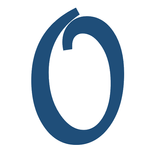
Esta aplicação é o navegador web offline.
advertisement
| Nome | ZeroPacket Offline Browser |
|---|---|
| Versão | 3.0.7 |
| Atualizar | 07 de 05 de 2023 |
| Tamanho | 4 MB |
| Categoria | Ferramentas |
| Instalações | 100mil+ |
| Desenvolvedor | xdenichi |
| Android OS | Android 8.0+ |
| Google Play ID | com.zeropacketbrowser |
ZeroPacket Offline Browser · Descrição
[Resumo]
Este aplicativo salva sites, você pode navegar até mesmo nos sites offline.
[Como usar]
1.Inicie o navegador. Em seguida, abra a página que deseja salvar.
2.Selecione o menu do seu navegador. [Mais]→[Compartilhar página]→[ZeroPacket Browser]
3.Inicie o Navegador ZeroPacket. Em seguida, abra a página salva.
4.Se você deseja atualizar a página, pressione o botão [Atualizar tudo].
5.Se você quiser salvar a página do link, pressione [Edit page]→[Page range] Menu.
[Página recomendada]
CNN: http://edition.cnn.com/
New York Times: http://mobile.nytimes.com/
Reuters.com: http://mobile.reuters.com/
NBC News: http://www.nbcnews.com/
Bloomberg Businessweek: http://mobile.businessweek.com/
NBC Sports: http://m.nbcsports.com/
Yahoo! Notícias: http://news.yahoo.com/
SI.com: http://m.si.com/
Gizmode: http://m.gizmode.com/
etc...
[Editar Página]
1.Título
O nome a ser exibido na lista.
2.Intervalo de páginas
O valor padrão é "Esta página". Quando "Link Depth 1", "Link Depth 2" e "Link Depth 3" é selecionado, para salvar uma página vinculada de uma página especificada. No entanto, o tempo de atualização será maior.
3. Tamanho do cache
Especifique o tamanho máximo da capacidade de armazenamento. Quando a imagem na página que você salvou não aparecer, aumente este tamanho.
4.Etiqueta
especifique a tag na página que você salvar.
5.Usuário
especifique o useragent.
[menu do navegador]
Quando você estiver navegando na página que você salvou, pressione o botão de menu ou toque longo, você pode fazer o seguinte.
1. Editar página
Abra a "página de edição" descrita acima.
2.Compartilhar
Compartilhe esta página para outro aplicativo.
3.Navegador
Abra esta página no navegador.
[Principais preferências]
1. Ordem de exibição
Especifique a ordem de exibição da lista. O valor padrão é "Entrada".
2. Apenas conexão Wi-Fi
Avise quando for detectada comunicação não wifi. No entanto, não está em perfeita verificação.
3. Excluir todos os dados
Exclua todos os dados salvos. Observação: Os dados de backup também são excluídos.
[Atualização automática]
1. Ativar atualização automática
Desligado: valor padrão. Atualizar nada.
Ativado: Atualize a página no horário especificado no seguinte.
2.Horário
Especifique a hora para atualizar automaticamente.
3.Repita
Marque ON o dia da semana para atualização automática.
4.Etiqueta
Especifique a tag que é atualizada automaticamente.
*Se a atualização automática falhar no Wi-Fi, verifique as configurações a seguir.
Configuração -> W-Fi -> Avançado -> Manter o Wi-Fi ligado durante o sono -> Sempre
Este aplicativo salva sites, você pode navegar até mesmo nos sites offline.
[Como usar]
1.Inicie o navegador. Em seguida, abra a página que deseja salvar.
2.Selecione o menu do seu navegador. [Mais]→[Compartilhar página]→[ZeroPacket Browser]
3.Inicie o Navegador ZeroPacket. Em seguida, abra a página salva.
4.Se você deseja atualizar a página, pressione o botão [Atualizar tudo].
5.Se você quiser salvar a página do link, pressione [Edit page]→[Page range] Menu.
[Página recomendada]
CNN: http://edition.cnn.com/
New York Times: http://mobile.nytimes.com/
Reuters.com: http://mobile.reuters.com/
NBC News: http://www.nbcnews.com/
Bloomberg Businessweek: http://mobile.businessweek.com/
NBC Sports: http://m.nbcsports.com/
Yahoo! Notícias: http://news.yahoo.com/
SI.com: http://m.si.com/
Gizmode: http://m.gizmode.com/
etc...
[Editar Página]
1.Título
O nome a ser exibido na lista.
2.Intervalo de páginas
O valor padrão é "Esta página". Quando "Link Depth 1", "Link Depth 2" e "Link Depth 3" é selecionado, para salvar uma página vinculada de uma página especificada. No entanto, o tempo de atualização será maior.
3. Tamanho do cache
Especifique o tamanho máximo da capacidade de armazenamento. Quando a imagem na página que você salvou não aparecer, aumente este tamanho.
4.Etiqueta
especifique a tag na página que você salvar.
5.Usuário
especifique o useragent.
[menu do navegador]
Quando você estiver navegando na página que você salvou, pressione o botão de menu ou toque longo, você pode fazer o seguinte.
1. Editar página
Abra a "página de edição" descrita acima.
2.Compartilhar
Compartilhe esta página para outro aplicativo.
3.Navegador
Abra esta página no navegador.
[Principais preferências]
1. Ordem de exibição
Especifique a ordem de exibição da lista. O valor padrão é "Entrada".
2. Apenas conexão Wi-Fi
Avise quando for detectada comunicação não wifi. No entanto, não está em perfeita verificação.
3. Excluir todos os dados
Exclua todos os dados salvos. Observação: Os dados de backup também são excluídos.
[Atualização automática]
1. Ativar atualização automática
Desligado: valor padrão. Atualizar nada.
Ativado: Atualize a página no horário especificado no seguinte.
2.Horário
Especifique a hora para atualizar automaticamente.
3.Repita
Marque ON o dia da semana para atualização automática.
4.Etiqueta
Especifique a tag que é atualizada automaticamente.
*Se a atualização automática falhar no Wi-Fi, verifique as configurações a seguir.
Configuração -> W-Fi -> Avançado -> Manter o Wi-Fi ligado durante o sono -> Sempre


















